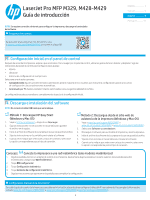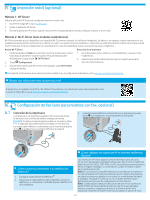HP LaserJet Pro MFP M329 Getting Started Guide - Page 14
Solução de problemas
 |
View all HP LaserJet Pro MFP M329 manuals
Add to My Manuals
Save this manual to your list of manuals |
Page 14 highlights
6.2 Configurar a impressora É necessário configurar a hora, a data e o cabeçalho do fax para utilizar o recurso de fax. Para abrir o Assistente de configuração de fax HP (Windows): 1. Abra o Assistente da Impressora HP no menu Iniciar. 2. No Assistente da Impressora HP, selecione Fax e depois Assistente de configuração de fax. 3. Siga as instruções mostradas na tela para configurar o fax. Para configurar a data/hora do fax: 1. Na tela inicial no painel de controle da impressora, deslize a guia na parte superior da tela para baixo para abrir o painel. 2. Toque no botão (Configurar). 3. Toque em Preferências. 4. Toque em Data/hora para configurar data e hora do fax. Para definir ou alterar o cabeçalho do fax: 1. Na tela do painel de controle da impressora, toque em Fax. 2. Toque em Configuração e depois em Preferências. 3. Toque em Cabeçalho de fax. 4. Insira seu nome pessoal ou o nome da empresa e toque em Concluído. 5. Insira o número do fax e toque em Concluído. NOTA: O número máximo de caracteres para um número de fax é 20. NOTA: O máximo de caracteres para um cabeçalho de fax é 25. Saiba mais! Para obter mais informações sobre outras formas de enviar faxes, como o agendamento de um fax para ser enviado posteriormente de um computador, consulte o Guia do usuário na Web: • www.hp.com/support/ljM329MFP • www.hp.com/support/ljM429MFP 7. Usar o recurso Digitalizar Use o software HP Scan em seu computador para iniciar um trabalho de digitalização na impressora. Windows Abra o Assistente da Impressora HP, selecione Digitalizar e depois Digitalizar um documento ou uma foto. Mac OS Vá para a pasta Aplicativos e abra o HP Easy Scan. Solução de problemas Guia do usuário O Guia do usuário inclui o uso da impressora e informações sobre solução de problemas. Também disponível na Web: 1. Acesse www.hp.com/support/ljM329MFP ou www.hp.com/support/ljM428MFP ou www.hp.com/support/ljM429MFP. 2. Selecione a impressora, se for solicitado, e clique em Guias do usuário. Verificar atualizações de firmware 1. Acesse www.hp.com/support/ljM329MFP ou www.hp.com/support/ljM428MFP ou www.hp.com/support/ljM429MFP. 2. Se solicitado, selecione a impressora e clique em Software e drivers. 3. Selecione o sistema operacional e clique no botão Avançar. 4. Selecione Firmware e clique no botão Download. Recursos de suporte adicionais Para obter ajuda completa da HP para a impressora, acesse www.hp.com/support/ljM329MFP ou www.hp.com/support/ljM428MFP ou www.hp.com/support/ljM429MFP. • Solucionar problemas • Localizar instruções de configuração avançada • Download de atualizações de software • Participar de fóruns de suporte • Localizar informações de garantia e regulamentação • Acessar recursos de impressão móvel Para saber mais sobre a impressora, acesse www.hp.com/support/ljM428MFPFAQ ou digitalize o código QR. Ajuda do painel de controle Toque no botão Ajuda no painel de controle da impressora para acessar os tópicos da Ajuda. 14